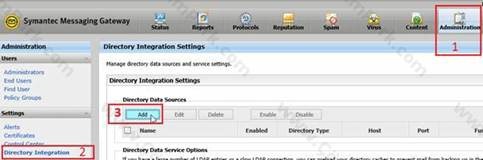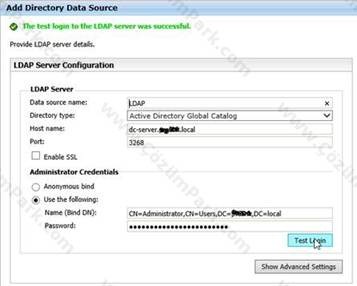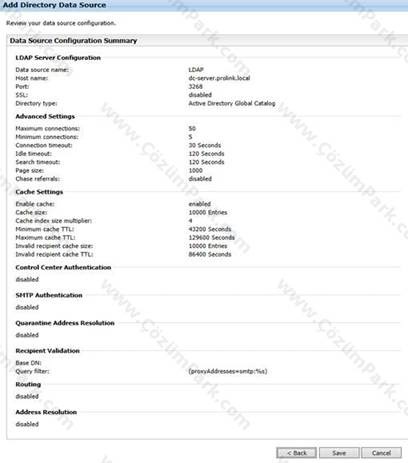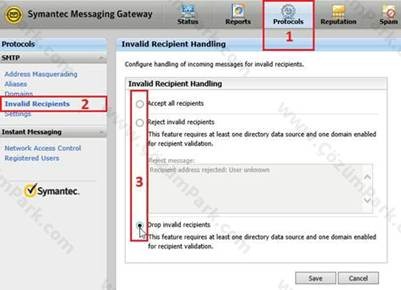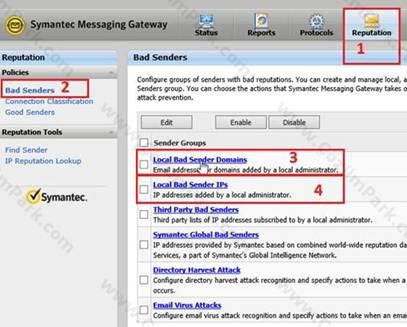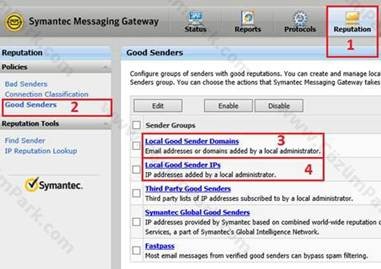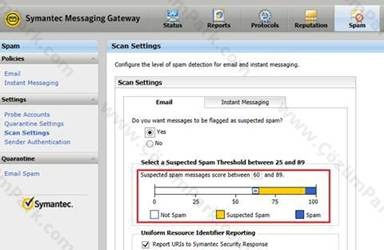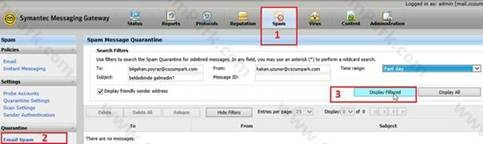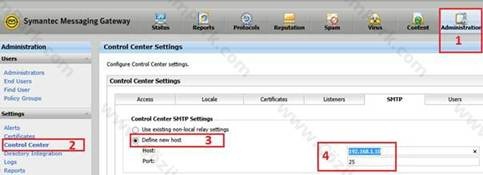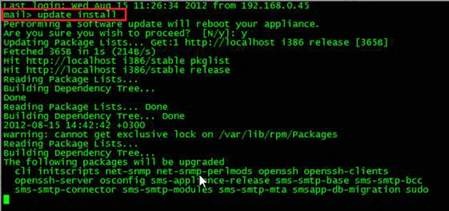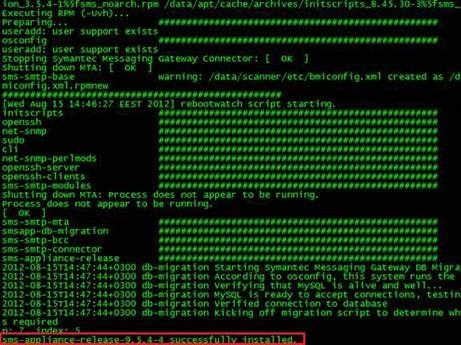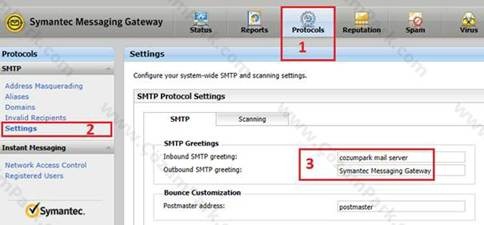Symantec Messaging Gateway Kurulum ve Konfigurasyon – Bölüm 3 – İnce Ayarlar
Hatırlarsanız geçen 2 makalemizde SMG sanal appliance’in tüm kurulumunu tamamladık. Şimdi bizim için önem arzeden ince ayarlardan bir kısmını daha yapalım. Bu ince ayarlar neticesinde hem performans hem spam yakalama başarısı elde etmeyi planlıyoruz. Konu başlıklarını numaralandırarak detaylandırmak oldukça faydalı olacaktır.
SMG Active Directory entegrastonu
AD authentication ile gelen maillerin kullanıcılarının sizin Active Directory’nizde varolup olmadığını kontrol edebilirsiniz.
Administrator ikonuna tıklıyoruz. Sağ altta 2nci adımdanki gibi Directory integration diyoruz. 3ncü adımda add diyoruz. Aşağıdaki ekran gelecektir.
Yukarıdaki gibi istenilen bilgileri doğru verirseniz en üstteki gibi herşey ok diyecektir. Yukarıda görünmüyor ama next diyoruz aşağıdaki ekranla devam ediyoruz,
Burada recipient validation işlemine göre denetleme yapmasını istiyoruz. Yine başarılı ise next diyerek devam ediyoruz ve mutlu son. Summary ekranı karşımızda
Mail receipent kontrolü
Gelen maillerin içerideki kullanıcı karşılıklarına göre ne yapalım?
Protocol başlığı altından invalid recipent seçeneğinde gelen maillere uygulanacak aksiyonu belirliyoruz. Eğer 1nci adımı gerçekleştirmez AD entegrasyonunu yapmazsanız bu seçenek pasif geliyor. Bu opsiyonu kullanmak için AD entegrasyonu yapmak zorundasınız.
Black list
Aşağıdaki ekranda blacklist uygulamasını görebilirsiniz
1nci adım raputation başlığına tıklıyoruz. Buradan 2nci adımla devam ediyoruz, yani Bad Senders’a tıklıyoruz. Burada 3ncü ve 4ncü adımları görüyoruz. 3ncü başlıkta email adresi yada komple domain bloklaması yapabiliriz. 4ncü seçenekle ise ip bazlı yasaklama yapabiliyoruz. Eğer bloklanmayan ama sizi rahatsız eden spam yada gelmesini istemediğiniz mailler varsa buraya ister domain adı, ister email adresi istersenizde ip bazlı yasaklayabilirsiniz.
Whitelist
Yine aynı lokasyonda yani Reputation başlığı altından good senders başlığından size gelmesini istediğiniz ama bloklanan adresleri domainleri veya ip adreslerini serbest bırakabilirsiniz. Aynı şekilde 3ncü adımda domain veya email adres bilgileri ile whitelist kullanabilirsiniz. 4ncü adımda ise ip adresine göre whiteliste koyabilirsiniz istediğiniz domainleri.
Spam scan setting
Çok önemli adımlardan biri. Aşağıdaki alanda sarı renkli Default gelen değer 75’tir. Ama biz bunu 60 yapacağız. Bu şekilde çok daha iyi sonuç alabildiğinizi göreceksiniz.
Antivirus signature download zamanlaması
Gelen maillerde antivirüs testlerinin yapılması default olarak sağlanan SMG’de bu iş için Symantec’in tüm ürünlerde kullandığı Live update opsiyonu SMG içinde de mecut. Antivirüs güncellemesini Virus başlığı altından live update seçeneğine tıklayarak ulaşabiliyoruz. Antivirüs güncelleme zamanlamasınıda ihmal etmeden gerçekleştirelim.
Karantina ayarları
Karantinaya takılmış maillerin durumunu görmek için aşağıdaki ekrandaki aksiyonları inceleyebilirsiniz.
Spam başlığında email spam linki ile ulaşabilirsiniz. Örnek yazmış olduğum kriterler yada sizin istediğiniz kriterlere göre arama yapabilirsiniz. Eğer maili kullanıcıya ulaştırmak isterseniz display filtered butonuna tıkladığınızda gelen quarantine maillerini göreceksiniz. Yanındaki kutucuğa tıklayarak release seçeneği ile kullanıcıya ulaştırabilirsiniz. Ama release edebilmek için bir işlem daha yapmanız gerekiyor. Aşağıdaki screenshot’ta işlemleri görebilirsiniz, bu konu çok önemli. Eğer screenshottaki adımları yapmazsanız mailleri release edemezsiniz.
Version Update
Update işlemi kesinlikle remote ssh bağlantısı ile command-line üzerinden yapmanızı öneririm. Daha başarılı ve kısa sürüyor. Bunun için remote bağlanıp aşağıdaki gibi # update install demeniz yeterli. İlk önce aşağıdaki ekran gelecek ve download işlemi başlayacaktır,
Sonra aşağıdaki gibi işlemin başarılı şekilde tamamlandı şeklinde görebileceksiniz,
Mutlak Reboot ederek güncellemelerin hayata geçmesini sağlayın.
SMTP Ayarları
SMTP ayarları üzerinde size özel ayarlar yapmak isterseniz aşağıdaki screenshot’taki adımlardala yapabilirsiniz,
Bu tabda istediğiniz tüm ayarları bulabileceksiniz.
İlave e-mail domain
Eğer kurulum aşamasında ilave etmediğiniz ama sonradan ilave etmek istediğiniz email domainleriniz varsa aşağıdaki screenshot’ta belirtilen şekilde ilave edebilirsiniz.
Evet, yukarıda bu adımla işlemleri tamamlamış oluyoruz. Böylece daha önce anlatılan adımlarla Symantec Messaging Gateway’inizi en ince ayarlarına kadar konfigüre etmiş oluyorsunuz.
Kolay gelsin.